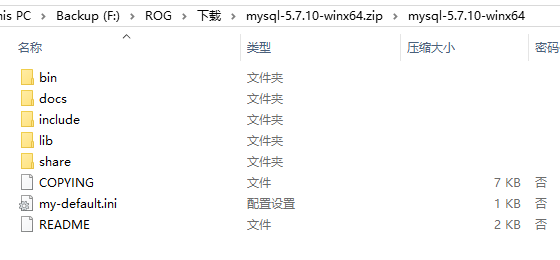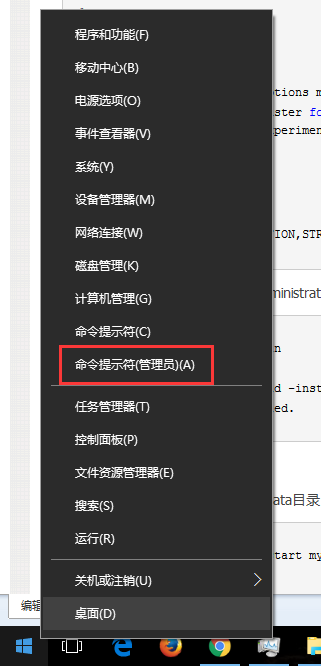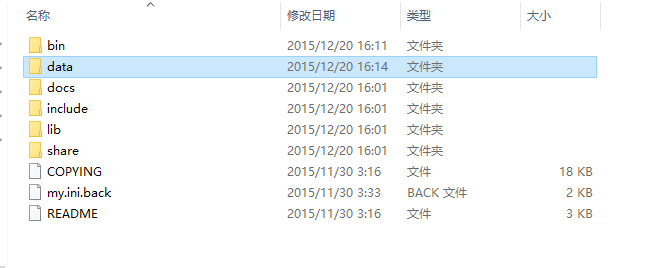MySQL环境部署
阅读目录:
序章:
MySQL是个小型的数据库,用来自己做小项目,做学习练习什么的再适合不过了,不过新手总会被一些莫名奇妙的问题难住,想要学习什么的,连环境都搭不好,简直是受罪,我也是个饱受这种痛苦的新手,所以想把遇到的问题都总结下来,以后再碰到,不用到处去找资料。
新手在Windows环境下,建议下载Installer MSI版本的,安装简单直接Next…直到Finish…完成安装,虽然只有32位的,但是作为学习练习,还是够用了(比如学习Java、Python、C#、SQL等语言),可不能输在搭建环境上,对吧!
但是还是有很多像我这样的强迫症患者,用了64位的操作系统,非要下64位的zip版本的MySQL心里才舒服。
MySQL下载地址:http://dev.mysql.com/downloads/mysql/
我下的是最新版的MySQL,解压后,目录如下:
可以看到上图,MySQL5.7它没有data目录,如果没有data目录,安装后启动的时候就会报这个错:
D:\Service\mysql57\bin>net start mysql MySQL 服务正在启动 . MySQL 服务无法启动。 服务没有报告任何错误。 请键入 NET HELPMSG 3534 以获得更多的帮助。
为了避免这个错误,需要使用命令生成data文件夹,按如下步骤安装
1. 进入dos的命令行,一定要用administrator进入。
2. 进入MySQL的bin目录,输入mysqld –install可以安装MySQL
D:\>cd D:\Service\mysql57\bin D:\Service\mysql57\bin>mysqld -install Service successfully installed.
3. 输入以下命令,可以初始化MySQL数据库,初始化了之后,会打印出MySQL的默认生成的密码,下面标红了的就是默认生成的密码。
D:\Service\mysql57\bin>mysqld --initialize --user=root --console 2015-12-20T08:13:45.264865Z 0 [Warning] TIMESTAMP with implicit DEFAULT value is deprecated. Please use --explicit_defaults_for_timestamp server option (see documentation for more details). 2015-12-20T08:13:45.854579Z 0 [Warning] InnoDB: New log files created, LSN=45790 2015-12-20T08:13:45.998772Z 0 [Warning] InnoDB: Creating foreign key constraint system tables. 2015-12-20T08:13:46.098118Z 0 [Warning] No existing UUID has been found, so we assume that this is the first time that this server has been started. Generating a new UUID: 9755c3ea-a6f1-11e5-81a3-74d02b122fb3. 2015-12-20T08:13:46.121617Z 0 [Warning] Gtid table is not ready to be used. Table 'mysql.gtid_executed' cannot be opened. 2015-12-20T08:13:46.135153Z 1 [Note] A temporary password is generated for root@localhost: g!gRw!d%M0Sj
初始化了以后,可以看到MySQL目录下,多了data目录
4. 启动MySQL服务
D:\Service\mysql57\bin>net start mysql
MySQL 服务正在启动 .
MySQL 服务已经启动成功。
5. 使用默认生成的密码,进入mysql
D:\Service\mysql57\bin>mysql -u root -p Enter password: ************ Welcome to the MySQL monitor. Commands end with ; or \g. Your MySQL connection id is 4 Server version: 5.7.10 Copyright (c) 2000, 2015, Oracle and/or its affiliates. All rights reserved. Oracle is a registered trademark of Oracle Corporation and/or its affiliates. Other names may be trademarks of their respective owners. Type 'help;' or '\h' for help. Type '\c' to clear the current input statement. mysql>
6. 进入了mysql就可以修改默认密码了(我把默认密码修改成了root)
mysql> set password = password('root') ;
这个时候,Windows下的MySQL环境就已经安装好了。
如果有网络的话,Linux下安装就简单多了,我这用的CentOS安装的
1. 安装MySQL服务,下面用yum安装,它会自动安装需要的依赖包,很方便,但是要用root用户来安装
[root@bogon ~]# yum install mysql-server
2. 启动MySQL服务,第一次启动服务会有点慢
[root@bogon ~]# /etc/init.d/mysqld restart
3. 启动了MySQL服务,就可以使用ps命令,可以查看到MySQL这个服务,说明服务已经启动了
[root@bogon ~]# ps -ef | grep mysql root 3474 1 0 22:29 pts/0 00:00:00 /bin/sh /usr/bin/mysqld_safe --datadir=/var/lib/mysql --socket=/var/lib/mysql/mysql.sock --pid-file=/var/run/mysqld/mysqld.pid --basedir=/usr --user=mysql mysql 3576 3474 0 22:29 pts/0 00:00:00 /usr/libexec/mysqld --basedir=/usr --datadir=/var/lib/mysql --user=mysql --log-error=/var/log/mysqld.log --pid-file=/var/run/mysqld/mysqld.pid --socket=/var/lib/mysql/mysql.sock root 3614 3334 0 22:34 pts/0 00:00:00 grep mysql
4. 直接输入mysql就可以进入MySQL了
[root@bogon ~]# mysql Welcome to the MySQL monitor. Commands end with ; or \g. Your MySQL connection id is 3 Server version: 5.1.73 Source distribution Copyright (c) 2000, 2013, Oracle and/or its affiliates. All rights reserved. Oracle is a registered trademark of Oracle Corporation and/or its affiliates. Other names may be trademarks of their respective owners. Type 'help;' or '\h' for help. Type '\c' to clear the current input statement. mysql>
5. 设置MySQL的密码,我这边设置密码为root,以后就可以用这个密码来登录MySQL了
mysql> set password = password('root'); Query OK, 0 rows affected (0.00 sec)